Come aggiornare Windows 7 tutto in una volta con Microsoft Convenience Rollup

Quando si installa Windows 7 su un nuovo sistema, è necessario passare attraverso un lungo processo di download di anni di aggiornamenti e costantemente riavvio. Non più: Microsoft ora offre un "Windows 7 SP1 Convenience Rollup" che funziona essenzialmente come Windows 7 Service Pack 2. Con un singolo download, è possibile installare contemporaneamente centinaia di aggiornamenti. Ma c'è un problema.
Questo pacchetto di aggiornamento, che combina gli aggiornamenti che risalgono fino a febbraio 2011, non è reso disponibile in Windows Update. Se stai installando un sistema Windows 7 da zero, dovrai fare tutto il possibile per scaricarlo e installarlo. In caso contrario, Windows Update scaricherà e installerà gli aggiornamenti uno alla volta, il modo più lento e noioso.
Ecco come scaricare e installare il pacchetto Convenience in modo da non doverlo fare nel modo più difficile.
Fase 1: installazione del Service Pack 1, se non si ha già
CORRELATO: Dove scaricare Windows 10, 8.1 e 7 ISO legalmente
Windows 7 Service Pack 1 Comodo rollup richiede che il Service Pack 1 sia già installato. Se stai installando Windows 7 da zero, puoi farlo in due giorni:
- Installa da un disco o ISO che contiene Service Pack 1 : Microsoft offre immagini ISO di Windows 7 per il download. Queste immagini ISO hanno il Service Pack 1 integrato, quindi avrai già il Service Pack 1 dopo l'installazione.
- Scarica e installa SP1 Separatamente : se installato da un vecchio disco di Windows 7 senza SP1 integrato , è necessario installare Service Pack 1 in seguito. Avvia Windows Update, controlla gli aggiornamenti e installa l'aggiornamento "Service Pack per Microsoft Windows (KB976932)" per installarlo. Puoi anche scaricare il Service Pack 1 direttamente da Microsoft e installarlo senza passare da Windows Update.
Se non sei sicuro di avere installato Windows 7 Service Pack 1, apri il menu Start, digita "winver" nella ricerca casella e premere Invio. Se si dice "Service Pack 1" nella finestra, si dispone del Service Pack 1. In caso contrario, è necessario installare il Service Pack 1.
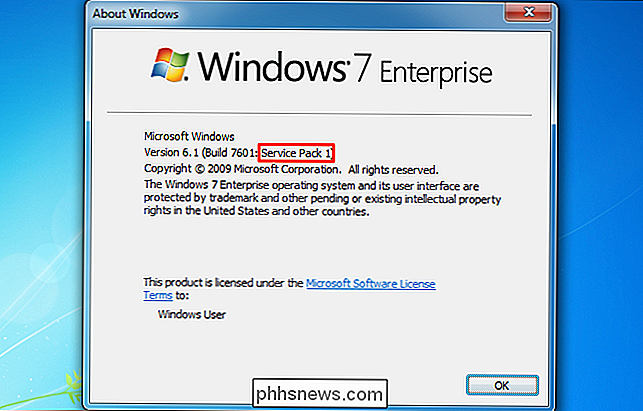
Passaggio 2: scoprire se si sta utilizzando un 32 bit o Versione a 64 bit di Windows 7
Se non sei sicuro se stai utilizzando una versione a 32 bit o 64 bit di Windows 7, dovrai scoprirlo rapidamente.
Fai clic su "Start" ", Fai clic con il pulsante destro del mouse su" Computer "nel menu Start e seleziona" Proprietà ". Vedrai queste informazioni visualizzate a destra di" Tipo di sistema "sotto l'intestazione Sistema.
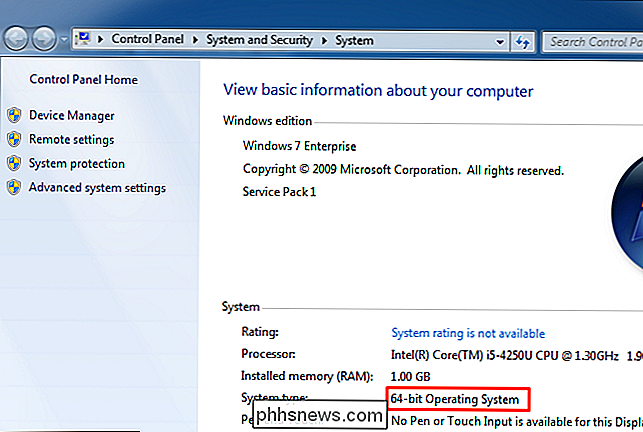
Passaggio 3: Scarica e installa il Aprile 2015 Aggiornamento "Stack servicing"
Non è possibile installare semplicemente Convenience Rollup dopo l'installazione del Service Pack 1. È necessario prima installare l'aggiornamento dello stack di manutenzione aprile 2015. Non chiederci perché; chiedi a Microsoft.
Vai alla pagina di download dell'aggiornamento dello stack di manutenzione di aprile 2015 e scorri verso il basso fino ai link per il download. Fare clic sul collegamento appropriato per scaricare l'aggiornamento per un x86 (32 bit) o x64 (versione 64 bit) di Windows 7.
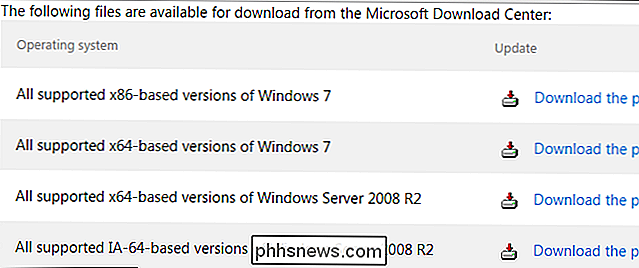
Fare clic sul collegamento "Download" nella pagina successiva per scaricare il file, quindi doppio -cliccare il file di aggiornamento scaricato per installarlo.
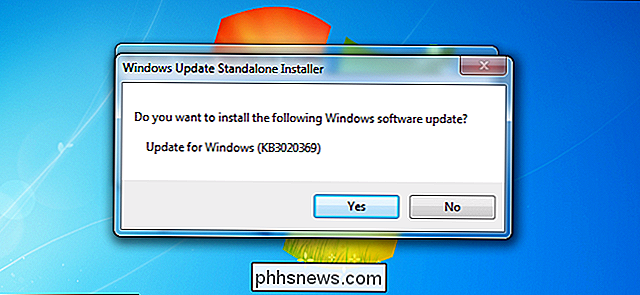
Passaggio 4: scaricare e installare l'utilità di personalizzazione di Windows 7 SP1
Aggiornamento : è possibile scaricare rapidamente l'utile cumulativo utilizzando i link di download diretti sottostanti. Microsoft potrebbe cambiarli in qualsiasi momento, quindi inviaci una nota se questi link sembrano morti. Se i collegamenti per il download diretto funzionano, è possibile saltare il download dell'aggiornamento dal sito Web del catalogo di Microsoft Update. Basta scaricare l'aggiornamento appropriato ed eseguirlo per installarlo.
- Scarica la versione a 64 bit.
- Scarica la versione a 32 bit.
Se i collegamenti per il download diretto non funzionano o vuoi solo scaricarlo l'aggiornamento in modo ufficiale, dovrai scaricare il Service Pack per Windows 7 SP1 dal sito Web del catalogo di aggiornamento di Microsoft.
Sfortunatamente, questo sito richiede ActiveX, il che significa che funziona solo in Internet Explorer: non puoi utilizzare Google Chrome, Mozilla Firefox o anche Microsoft Edge su un PC con Windows 10.
Dopo aver aperto il sito in Internet Explorer, fai clic sulla barra delle informazioni gialla e seleziona "Installa questo componente aggiuntivo per tutti gli utenti su questo computer". Dovrai accettare un pop-up Controllo account utente dopo aver installato il controllo ActiveX.
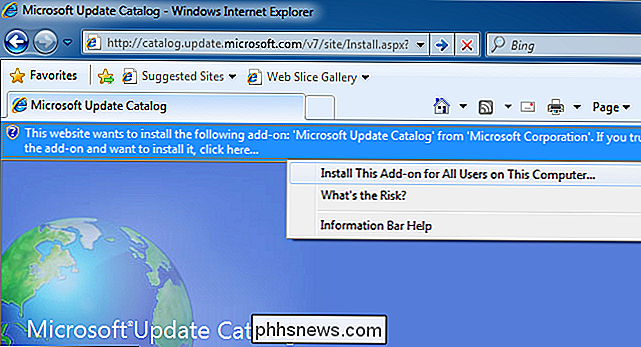
Vedrai diversi pacchetti di aggiornamento disponibili per il download:
- Aggiornamento per Windows 7 (KB3125574) : Scarica questo se usi una versione a 32 bit di Windows 7.
- Aggiornamento per Windows Server 2008 R2 x64 Edition (KB3125574) : Scarica questo se si utilizza una versione a 64 bit di Windows Server 2008 R2.
- Aggiornamento per Windows 7 per sistemi basati su x64 (KB3125574) : Scarica questo se utilizzi una versione a 64 bit di Windows 7.
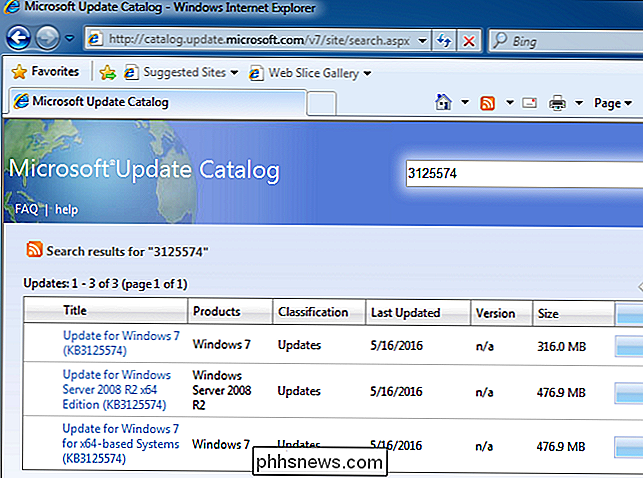
Per scaricare l'aggiornamento corretto per il tuo sistema, fai clic sul pulsante "Aggiungi" a destra nella pagina.
Se desideri scaricare altro di un aggiornamento, ad esempio, se si aggiorneranno i sistemi Windows 7 a 32 e 64 bit e si desidera eseguire copie offline della patch, è possibile fare clic sul pulsante "Aggiungi" per più di una aggiornare per scaricarli contemporaneamente.
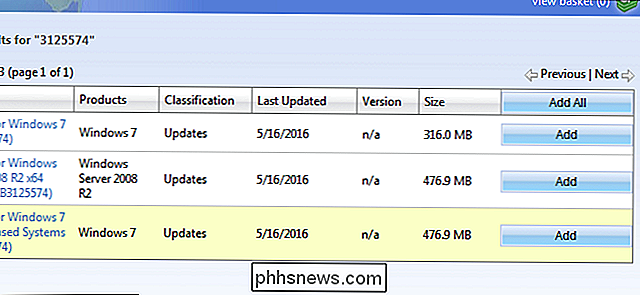
Dopo averlo fatto, fai clic sul link "Visualizza carrello" nell'angolo in alto a destra della pagina.
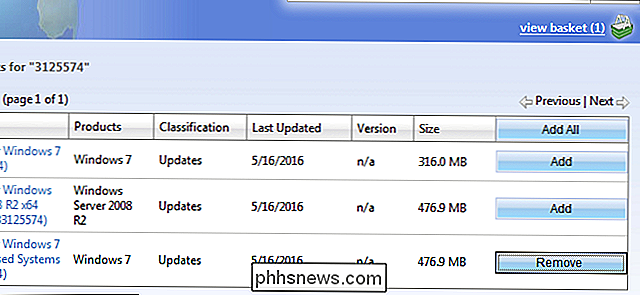
Fai clic qui sul pulsante "Scarica" per scaricare l'aggiornamento o gli aggiornamenti. ve selezionato.
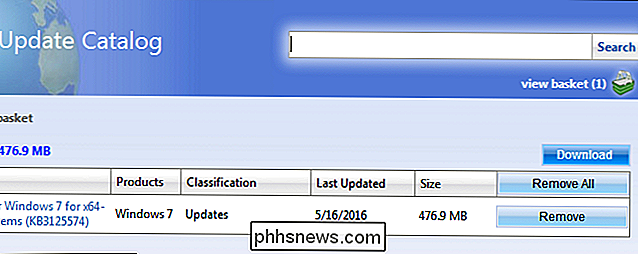
Dovrai selezionare un percorso di download per l'aggiornamento. Ad esempio, è possibile selezionare la cartella Download o Desktop.
Fare clic sul pulsante "Sfoglia", selezionare una cartella, quindi fare clic su "Continua".
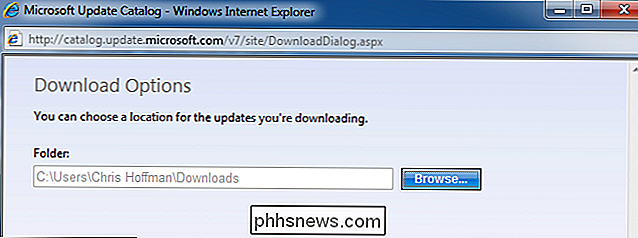
L'aggiornamento inizierà il download, quindi attendere fino a quando non lo fa. A seconda dell'aggiornamento selezionato, il download è compreso tra 300 MB e 500 MB.
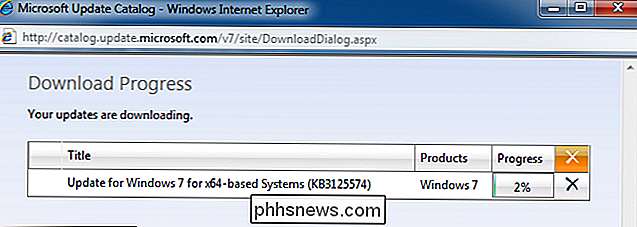
Una volta scaricato, puoi aprire la cartella in cui hai scaricato l'aggiornamento e fare doppio clic per eseguirla e aggiornare il tuo sistema Windows 7.
È anche possibile copiare questo file di aggiornamento su un'unità USB o un percorso di rete ed eseguirlo su altri PC Windows 7, aggiornandoli rapidamente purché sia già installato il Service Pack 1.
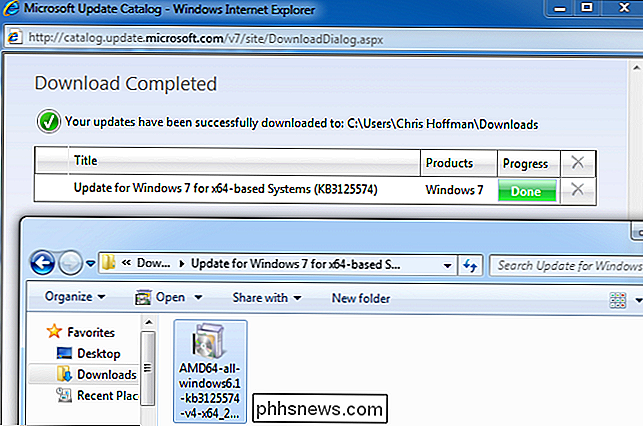
Questo pacchetto di aggiornamento installa solo tutti gli aggiornamenti rilasciato dopo il Service Pack 1 e prima del 16 maggio 2016. Gli aggiornamenti futuri non verranno aggiunti ad esso. Se stai scaricando questo pacchetto dopo tale data, dovrai installare Convenience Rollup, quindi avviare Windows Update per installare eventuali aggiornamenti rilasciati dopo questo pacchetto.
In futuro, Microsoft offrirà un unico grande aggiornamento una volta al mese con correzioni di bug e stabilità. Offrirà anche aggiornamenti più piccoli per problemi di sicurezza, come al solito. Ciò dovrebbe comportare meno aggiornamenti da installare dopo aver installato l'ampio pacchetto Convenience Rollup.

Spiegazione di Heartbleed: Perché è necessario modificare le password adesso
L'ultima volta che ti abbiamo avvisato di una grave violazione della sicurezza è stato quando il database delle password di Adobe è stato compromesso, mettendo milioni di utenti (specialmente quelli con password deboli e spesso riutilizzate) a rischio. Oggi vi stiamo avvertendo di un problema di sicurezza molto più grande, l'Heartbleed Bug, che ha potenzialmente compromesso gli incredibili 2/3 dei siti Web sicuri su Internet.

Come aggiungere un dispositivo a HomeKit Smarthome con iHome iSP5
Che cosa fai se desideri aggiungere un dispositivo alla tua casa intelligente HomeKit, ma il dispositivo non supporta HomeKit ? Hai creato un intermediario con iHome iSP5, una presa intelligente abilitata per HomeKit economica. CORRELATO: Che cos'è Apple HomeKit? HomeKit è la piattaforma smarthome di Apple e se vuoi controllare tutti i tuoi elettrodomestici e dispositivi con la maestosità della tua voce attraverso Siri, devi aggiungerli tutti alla tua casa HomeKit.


